macOS thường không được nhiều người nghĩ đến như một nền tảng có khả năng tùy biến cao, nhưng thực tế hoàn toàn ngược lại. Có vô số công cụ bạn có thể cài đặt để thay đổi hệ thống theo cách giúp trải nghiệm người dùng tốt hơn và quy trình làm việc hiệu quả hơn. Hầu hết chúng ta đều đã quen thuộc với những cái tên nổi bật như Alfred, Raycast hay Path Finder. Tuy nhiên, bài viết này sẽ giới thiệu đến bạn 5 ứng dụng macOS tuyệt vời mà có thể bạn chưa từng nghe tới, nhưng chắc chắn sẽ nâng tầm chiếc Mac của bạn.
5 Ứng Dụng Giúp Bạn “Lột Xác” Trải Nghiệm macOS
Dưới đây là danh sách các ứng dụng độc đáo, từ quản lý hiệu năng đến tùy chỉnh giao diện và gỡ cài đặt triệt để, hứa hẹn mang lại những cải tiến đáng kể cho người dùng Mac.
1. NotchNook: Biến “tai thỏ” thành Dynamic Island đa năng
NotchNook là một trong những ứng dụng nổi bật nhất trong danh sách này, với khả năng biến “tai thỏ” (notch) trên MacBook Pro thành một Dynamic Island tương tự iPhone. Với NotchNook, người dùng có thể điều khiển phương tiện truyền thông, xem lịch hoặc lưu trữ tệp tin ngay trong phần notch của laptop.
Cách thức hoạt động của ứng dụng khá đơn giản. Khi NotchNook đang chạy và không có nội dung nào phát ở chế độ nền, notch sẽ trở thành một điểm truy cập cho “nook” của bạn. Đây là không gian trong NotchNook chứa các widget và ứng dụng nhỏ như điều khiển phát nhạc, phím tắt, lịch, gương soi và nhiều tiện ích khác. Bạn có thể tùy chỉnh “nook” để phù hợp chính xác với nhu cầu của mình. Ví dụ, chúng tôi đã cấu hình nó chỉ để điều khiển phát nhạc và hiển thị gương soi. Ngoài ra còn có một “tray” (khay) hoạt động như một khu vực lưu trữ tệp tạm thời và công tắc nhanh cho AirDrop. NotchNook là một ứng dụng trả phí, có giá 25 USD để mua vĩnh viễn hoặc 3 USD mỗi tháng để sử dụng.
2. Stats: Theo dõi hiệu năng Mac chuyên sâu, hoàn toàn miễn phí
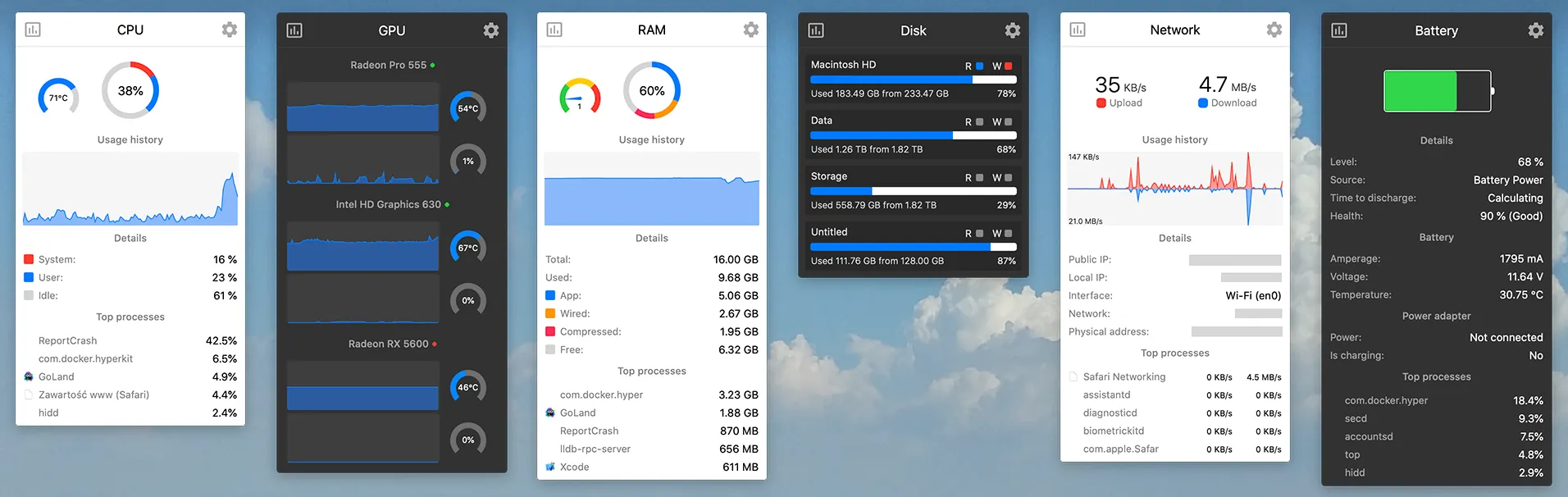 Stats hiển thị thông tin CPU, RAM và pin của MacBook trên thanh menu
Stats hiển thị thông tin CPU, RAM và pin của MacBook trên thanh menu
Nhiều người dùng Mac đã biết đến ứng dụng iStat Menus, nhưng ít ai biết đến một lựa chọn thay thế miễn phí và mã nguồn mở có tên gọi đơn giản là “Stats”. Stats là một chương trình không thể thiếu trên Mac của chúng tôi, bởi nó hiển thị nhiều thông tin hơn về máy Mac ngay trên thanh menu, giúp bạn có cái nhìn tổng quan về tình trạng sức khỏe tổng thể của máy. Từ việc sử dụng CPU đến RAM và thậm chí cả các tính năng như tình trạng pin đều được hiển thị rõ ràng.
Khi bạn nhấp vào các biểu tượng của Stats trên thanh menu, bạn sẽ nhận được một bản tóm tắt nhanh chóng về những gì đang diễn ra trên máy tính của mình, bao gồm những ứng dụng nào đang sử dụng CPU, GPU hoặc RAM. Ngoài ra, bạn có thể xem nhanh thông tin tình trạng pin, hiển thị mức năng lượng tiêu thụ, nhiệt độ, dung lượng tính bằng mAh và thời gian pin còn lại với tốc độ xả năng lượng hiện tại. Ví dụ, nếu pin đang ở mức 99% với mức tiêu thụ trung bình 11.41W, ứng dụng sẽ thông báo rằng bạn còn khoảng 6 giờ 58 phút sử dụng. Stats là một ứng dụng hoàn toàn miễn phí, mã nguồn mở và là một sự thay thế tuyệt vời cho iStat Menus.
3. Amphetamine: Giữ màn hình Mac luôn sáng theo ý muốn
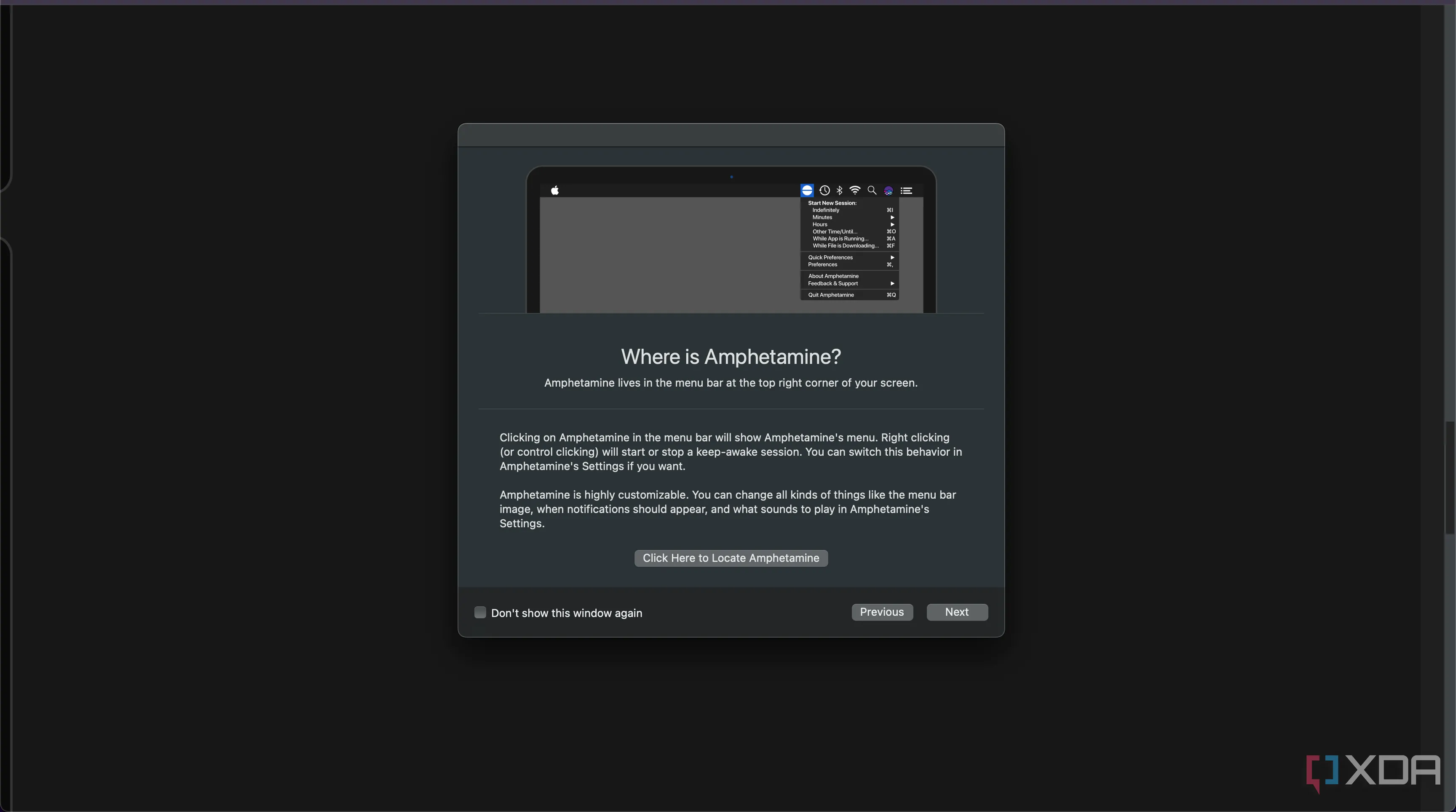 Giao diện ứng dụng Amphetamine đang hoạt động trên macOS
Giao diện ứng dụng Amphetamine đang hoạt động trên macOS
Nếu bạn muốn giữ cho máy Mac luôn hoạt động vào những thời điểm nhất định mà không bị màn hình tối đi hoặc tắt, Amphetamine là một trong những lựa chọn tốt nhất. Bạn có thể chọn thời lượng cụ thể hoặc thiết lập để ứng dụng luôn giữ màn hình (và các màn hình kết nối) sáng khi một chương trình nhất định đang chạy. Hơn nữa, bạn có thể cài đặt các “trigger” (kích hoạt) để tự động hóa chức năng này. Chẳng hạn, bạn có thể thiết lập để Amphetamine tự động bật khi kết nối với Wi-Fi tại nhà, hoặc khi kết nối với một thiết bị Bluetooth cụ thể.
Nếu bạn là người đôi khi muốn màn hình Mac của mình luôn bật (nhưng không thường xuyên đến mức phải thay đổi cài đặt mặc định), thì Amphetamine là một trong những ứng dụng tốt nhất mà bạn có thể sở hữu. Chúng tôi sử dụng nó khá nhiều khi làm việc phát triển hoặc khi ghi chú. Đây cũng là một ứng dụng hoàn toàn miễn phí và có sẵn trên App Store.
4. AppCleaner: Gỡ cài đặt ứng dụng Mac sạch sẽ từ gốc
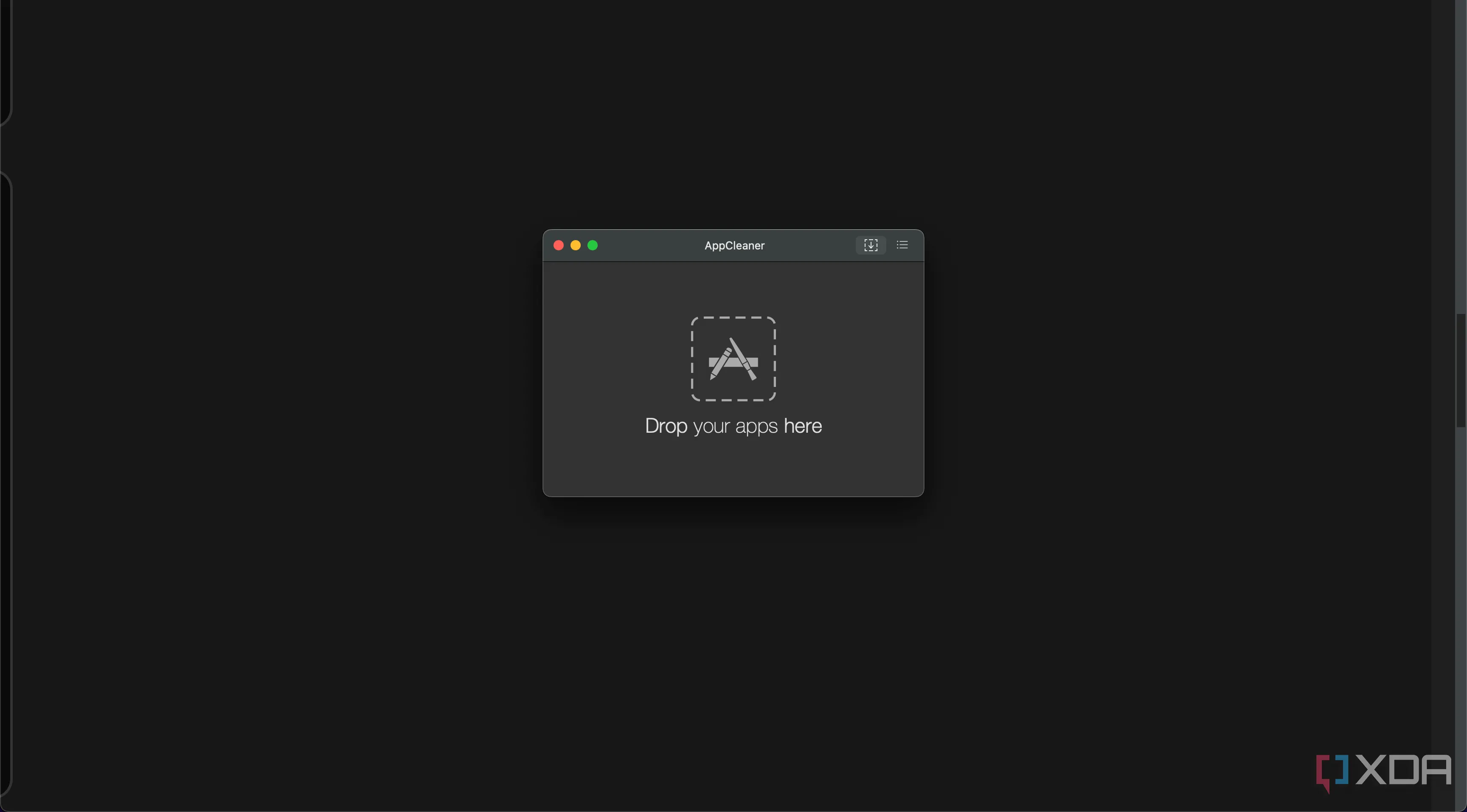 Giao diện AppCleaner với chức năng kéo thả ứng dụng để gỡ cài đặt
Giao diện AppCleaner với chức năng kéo thả ứng dụng để gỡ cài đặt
Để gỡ cài đặt ứng dụng trên Mac, nhiều người chỉ đơn giản là kéo và thả chương trình từ thư mục Ứng dụng vào thùng rác. Tuy nhiên, cách làm này sẽ không loại bỏ hoàn toàn tất cả các tệp liên quan, mặc dù đây là phương pháp chính thức mà Apple khuyến nghị. Các ứng dụng đó vẫn có thể để lại các tệp dư thừa ở những nơi khác, và đó là lúc AppCleaner phát huy tác dụng. Bạn chỉ cần kéo và thả một ứng dụng vào AppCleaner, nó sẽ xác định vị trí các tệp khác thuộc về ứng dụng đó. Sau đó, nó sẽ đề nghị xóa tất cả các tệp này, đảm bảo không còn sót lại bất kỳ dấu vết nào.
Đây là một công cụ tiện ích giúp bạn dọn dẹp không gian trên Mac một cách đúng đắn. Mặc dù hầu hết các tệp dư thừa này thường nhỏ hơn đáng kể so với bản thân ứng dụng, nhưng việc giữ hệ thống ngăn nắp và gọn gàng vẫn rất quan trọng, và đó chính là điều mà AppCleaner mang lại. Giống như hầu hết các chương trình khác trong danh sách này, AppCleaner cũng hoàn toàn miễn phí!
5. Ice: Cá nhân hóa thanh Menu Bar chuyên nghiệp
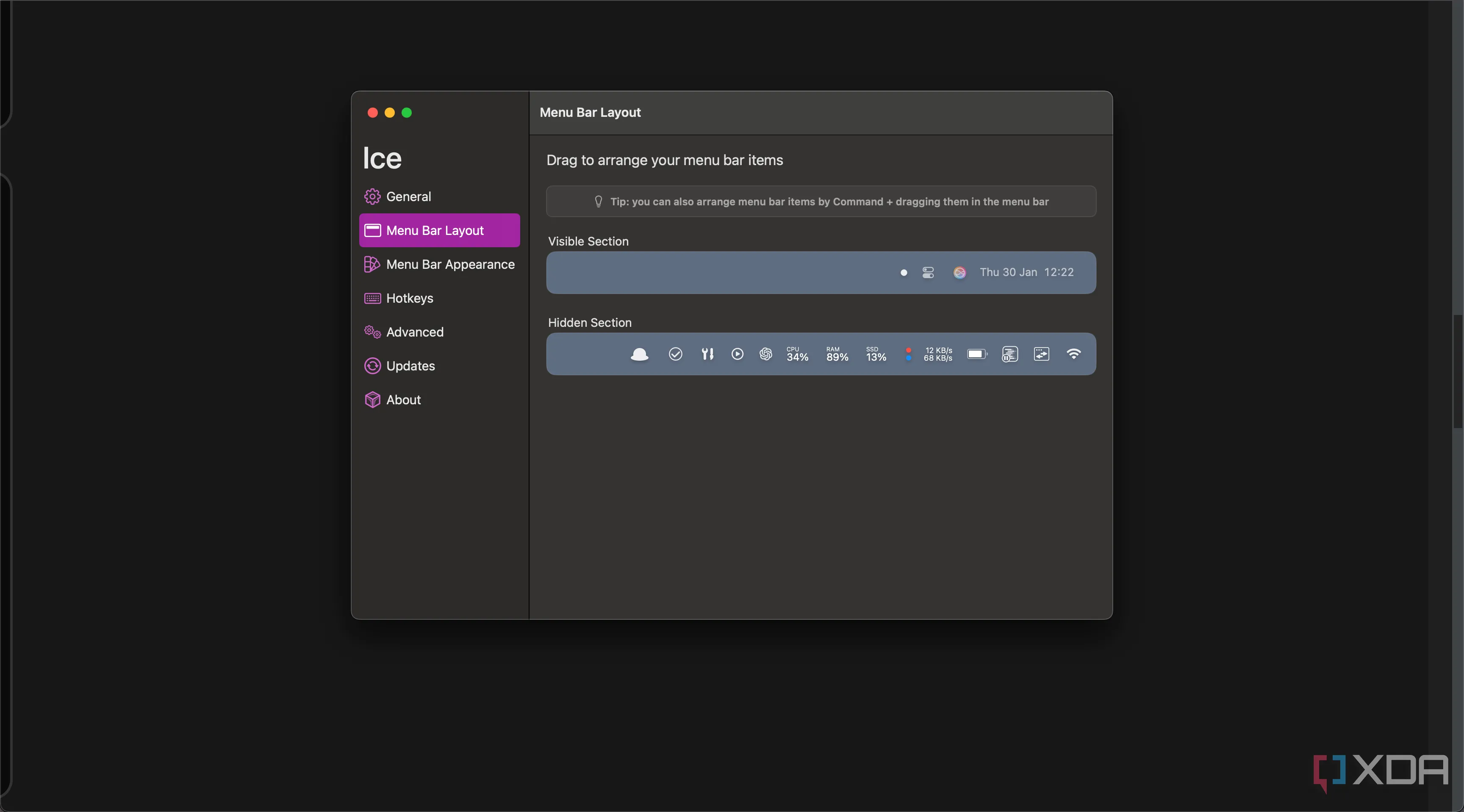 Thanh menu của macOS được tùy chỉnh gọn gàng bằng ứng dụng Ice
Thanh menu của macOS được tùy chỉnh gọn gàng bằng ứng dụng Ice
Những người dùng macOS lâu năm có thể đã biết đến Bartender – một ứng dụng giúp tùy chỉnh thanh menu bar, bao gồm khả năng nhanh chóng ẩn các biểu tượng chiếm không gian. Có nhiều tùy chọn tùy chỉnh khác có sẵn, nhưng tính năng lớn nhất là khả năng ẩn các biểu tượng không cần thiết. Bartender có giá 16 USD, nhưng Ice là một lựa chọn thay thế miễn phí và mã nguồn mở có thể xử lý việc ẩn các mục trên thanh menu cho bạn một cách hiệu quả.
Ice sẽ tự động ẩn tất cả các biểu tượng mà nó có thể, và bạn có thể di chuyển các biểu tượng giữa một phần ẩn và một phần hiển thị. Để xem các mục bị ẩn, bạn chỉ cần nhấp vào dấu chấm màu trắng để hiển thị tất cả trên thanh menu, và nhấp lại để ẩn chúng. Ứng dụng này không thể ẩn Control Center hoặc Siri, nhưng có thể ẩn mọi thứ khác. Bạn cũng có thể thêm một phần “Always Hidden” (Luôn ẩn) nơi các mục sẽ không bao giờ hiển thị, ngay cả khi bạn nhấp vào dấu chấm trắng để hiển thị tất cả các biểu tượng của mình.
Ice còn có các tùy chỉnh khác bao gồm thay đổi màu sắc và tông màu thanh menu, chế độ trong suốt, và nhiều tính năng hấp dẫn khác. Ứng dụng này có sẵn trên GitHub và là một công cụ không thể thiếu cho bất kỳ ai muốn cá nhân hóa Mac của mình một cách nghiêm túc.
Kết Luận
Những ứng dụng macOS được giới thiệu trong bài viết này tuy không quá phổ biến nhưng lại mang đến giá trị đáng kinh ngạc cho người dùng, từ việc tối ưu hiệu năng đến khả năng tùy biến giao diện và dọn dẹp hệ thống. Chúng không chỉ giúp nâng cao trải nghiệm sử dụng Mac mà còn cung cấp các giải pháp miễn phí hoặc chi phí thấp thay thế cho những ứng dụng trả phí đắt đỏ. Hãy thử trải nghiệm những công cụ này để khám phá tiềm năng tùy biến của chiếc Mac và biến nó thành một trợ thủ đắc lực, phù hợp nhất với phong cách làm việc của bạn.
Bạn đã dùng thử ứng dụng nào trong danh sách này chưa? Hay bạn có một ứng dụng Mac hữu ích nào khác muốn chia sẻ? Hãy để lại bình luận bên dưới để cùng thảo luận nhé!